Как настроить CS:GO для слабого ПК в 2022 году — от параметров настроек до современных технологий
Содержание

Главный недостаток слабых компьютеров — постоянные проблемы с FPS, ведь чем выше нагрузка на видеокарту, тем больше страдает частота кадров, а малое количество ядер не может справиться с такими нарушениями. В этом материале вас ждут детальные инструкции, рекомендации от опытных геймеров и скрины, которые наглядно показывают разницу в смене подхода, когда видно, насколько плавнее двигаются модельки противников.
Мы собрали лучшие настройки кс го для слабых пк и разделили их на несколько блоков, чтобы сформировать комплексный подход. Все советы о настройках CS:GO проверенные, рабочие и актуальные, поэтому можете смело ими пользоваться и делиться своим результатом.
Настройка слабого ПК для КС ГО
Если вы считаете, что для престижного ранга в Counter-Strike: Global Offensive нужно только современное оборудование, то вы сильно ошибаетесь. Главное здесь — ваш скилл и умение выжать максимум из вашего железа. Далее мы расскажем, что настройка кс го для слабого пк зависит от таких факторов:
- важный параметр в CS:GO — производительность;
- загрузки в программе запуска;
- качество прорисовки эффектов и структур, детализация графических элементов.
А теперь разберем эти большие блоки подробнее.
Производительность на максимум
Изначально нам понадобится наладить показатели производительности, чтобы оптимизация cs go для слабых пк прошла успешно. Вам нужно открыть панель управления и перейти в категорию “Оборудование и звук”, а потом выбрать пункт “Электропитание”. Перед вами появится перечень основных и дополнительных схем электропитания. В предложенных вариантах ищете и выставляете “Высокую производительность”, что составляет максимум возможностей от вашего ПК.
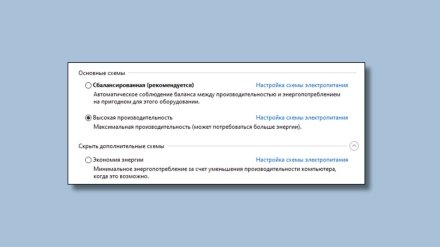
Настройки автозагрузки
Теперь избавляемся от всего лишнего, что грузит систему и отнимает ее ресурс. Сперва вызываем диспетчер задач. По умолчанию это можно сделать, нажав на клавиши Ctrl+Alt+Delete. Далее в доступной навигации выбираем блок “Начальная загрузка приложений или автозагрузка”. Перед вами откроется перечень всех программ, которые хранятся на вашем ПК. Ваша задача — сменить статус на “отключено”как можно больше лишних файлов.
На время можно отключить такие программы (на ваше усмотрение):
- облачные хранилища;
- фоновые приложения;
- дополнения от Microsoft Corporation;
- обслуживающие сервисы для Xbox.
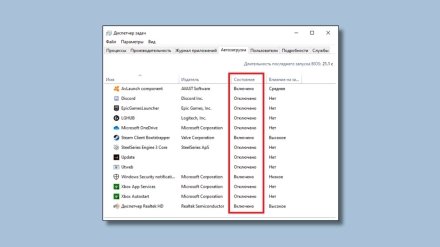
Изменение параметров загрузки
Следующий шаг — выставляем основные и дополнительные параметры загрузки. Для этого необходимо одновременно нажать клавиши “Win” и “R”. Перед вами появится маленькое окно с активной строкой, куда нужно ввести команду msconfig и подтвердить действие. Потом в верхнем меню ищем блок “Загрузка” и переходим туда. Затем выбираем категорию дополнительных параметров и задаем максимально возможные значения во всех колонках с помощью галочек в графе памяти и количества активных ядер процессора.
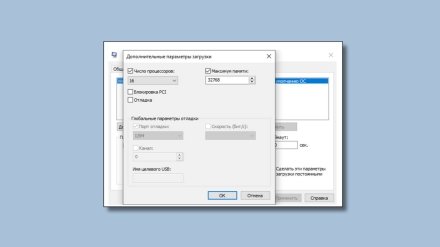
Настройка параметров запуска КС:ГО на слабых компьютерах
Объясняем, где и как установить настройки кс го для очень слабых пк, чтобы повысить оптимизацию. Пошагово выполняем такие простые действия:
- Заходим в профиль на платформе Steam. Переходим в библиотеку игр, где выбираем шутер Counter-Strike:Global Offensive и нажимаем на него ПКМ.
Перед вами высветится короткий список, нас интересует последний пункт “Свойства”.

- После этого пользователя автоматически перенаправит на страницу общих опций, где под списком с галочками вы быстро увидите функцию “Установить параметры запуска”.
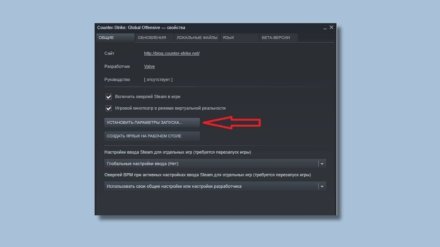
- Теперь на экране отобразится маленькое окно, где расположена консольная строка для ввода данных. Именно туда через пробел без знаков препинания нужно вводить все необходимые команды. Затем нажимаете “Ок” и перезапускаете игру с обновленной информацией.
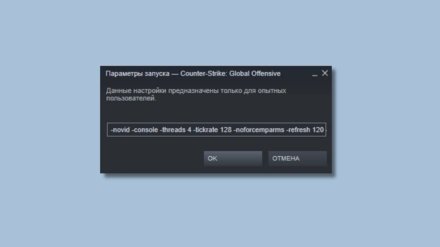
Специалисты советуют использовать следующие команды, чтобы закончить настройки для кс го для слабого пк:
-novid— отключает приветственное видео во время запуска шутера;-console— активирует консоль разработчика в режиме игры, чтобы ее можно было вызывать в любой момент с помощью нажатия клавиши Тильда со знаком ~;-d3d9ex— разрешает пользователю в любой момент быстро и безопасно сворачивать игру и возвращать ее на экран;-threads4 — активирует сразу четыре ядра для максимальной эффективности процессора;-tickrate128 — позволяет принимать обновления на пути от сервера самым быстрым способом из-за максимально высокой частоты обмена файлами;-noforcemparms— использует данные Windows для функционала мышки;-high— выставляет максимальный приоритет для шутера среди остальных активных программ в системе;+cl_updaterate 128— фиксирует максимальные объемы данных с обновлениями, которые приходят от сервера за одну секунду;+cl_cmdrate 128— отображает максимально возможное значение пакетов с обновлениями, которые принимает сервер каждую секунду;+ex_interpratio 1— базовый сетевой параметр, который способен задавать интерпретации в автоматическом режиме;+rate 128000— устанавливает самые высокие объемы данных, которые способен свободно принять хост в своей цепочке клиент-сервер.
Настройки КС ГО для слабого ПК
Также важной составляющей являются настройки изображения кс го для слабых пк. Выставив оптимальные значения, можно получить улучшенный FPS и снизить количество графических лагов в системе.
Внутриигровые оптимальные настройки графики для максимального FPS в CS:GO должны выглядеть так:
- Яркость — 98%.
- Разрешение — 1920х1080. Здесь выставляете максимальное значение, которое выдает ваш монитор, но если хотите повысить ФПС, то можно выбрать более низкое разрешение.
- Режим отображения — на весь экран, а формат — 16:9 (широкоформатный).
При этом стоит отключить энергосберегающий режим, чтобы цветопередача была максимально яркой.
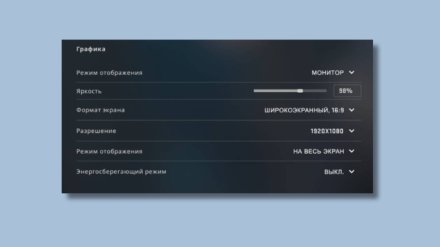
Теперь переходим в расширенные настройки графики кс го для слабых пк. Вам необходимо поставить галочку с пометкой “низкое качество” для таких строчек:
- отображение теней;
- всевозможные детализации (текстуры, модели, эффекты, шейдеры).
При этом стоит выставить билинейную фильтрацию текстур и отключить такие дополнительные опции, которые входят в настройки видео кс го для слабых компов:
- многоядерная обработка;
- режим сглаживания;
- вертикальная синхронизация;
- размытые движения;
- режим 3-х мониторов.
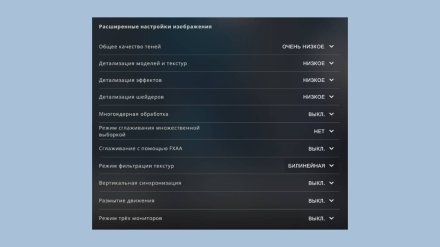
Стриминг текстур
По правде говоря, часть параметров никак не влияют на FPS в игре, но сейчас речь как раз о другой половине. Данная функция может непосредственно влиять на кадровую частоту, отнимая ценное время на загрузку структур. Поэтому специалисты советуют ее деактивировать.
Маленькое уточнение: когда у вас шутер установлен на карту SSD, то стриминг текстур останется в состоянии “по умолчанию”, и вы на это никак не сможете повлиять. В случае, если CS:GO находится на жестком диске, вы можете отключить опцию самостоятельно, чтобы не терять время и качество при включенном стриминге.
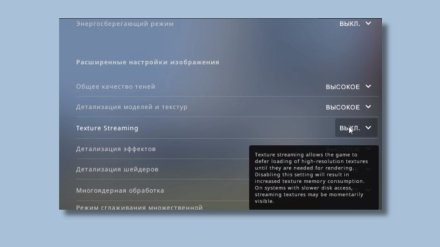
Детализация эффектов и шейдеров
Тут двоякая ситуация, ведь настройки для слабого пк кс го — это задействовать всю мощность, но убавить в определенных блоках. С одной стороны, можно “пожертвовать” этими параметрами во благо ФПС, чтобы добиться отсутствия потери кадров при включенном режиме.
Но главный минус деактивации эффектов — значительно снижается видимость соперника на карте во время применения гранат. Это тот случай, когда нельзя экономить FPS, ведь если детализация включена, то вы получите такие противоположные возможности:
- хорошая видимость противника сквозь взрыв зажигательной гранаты и Молотова;
- детонация гранаты осколочного типа будет отображаться на 0.5 секунды дольше, чем в других ситуациях.

Повышенный контраст
Эта опция разработана преимущественно для затемненных зон, чтобы улучшить общую видимость по карте, при этом случится небольшая потеря FPS. Зато вы быстрее сможете идентифицировать противника в плохо освещенном переулке среди темных текстур или заметить его в тени.
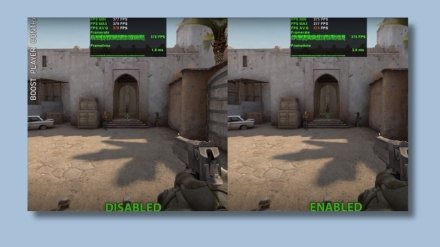
Многоядерная обработка
Если выставить многоядерную обработку на максимум, то можно сразу получить на 50% больше кадров в секунду, отображаемых на экране. При этом, чем больше задействовано ядер процессора (зависит от возможностей вашего железа), тем лучше результат.
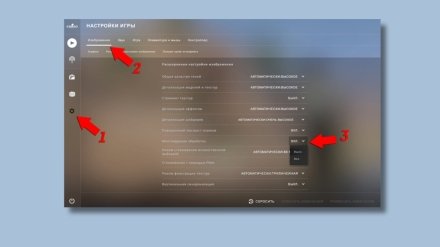
Качество теней
Данная функция отвечает за интенсивность передачи теней. Это не главный графический элемент, поэтому здесь можно смело отказаться от высоких значений. Опытные геймеры рекомендуют выбирать среднее качество, чтобы не было проблем с низкой частотой кадров.
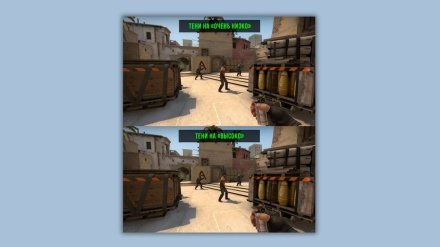
Мы рассказали о самых важных, нужных и эффективных параметрах, которые стоит выбрать, если вы обладаете слабеньким железом и хотите показать свои умения в соревновательном режиме CS:GO, ведь даже с “древним” процессором можно показать высокий результат при регулярных тренировках и высоком скилле.
FAQ
Нужно максимально снизить нагрузку на видеокарту, чтобы не появились серьезные просадки FPS. Для этого стоит выставить во внутриигровых параметрах низкие значения и по возможности убрать детализацию изображений.
Несколько действенных советов:
- выставьте максимальную производительность;
- отключите все лишние программы, которые отображаются в автозагрузке;
- задействуйте все процессоры;
- графика очень помогает в геймплее, но иногда ее можно убавить.
Первым делом нужно выставить “низкое” и “очень низкое” качество в расширенных настройках графики и выбрать билинейную фильтрацию структур. Так прирост FPS доходит до 50%, но вы снизите видимость противника.
Вызываете консоль и задаете максимально возможное цифровое значение, учитывая герцовку вашего монитора для повышения FPS. Так вы получите оптимальные показатели и минимальный комфорт в игре. В консольную строку нужно ввести такую команду fps_maxХХХХ, где Х — это значение герцовки.





















